使用Fvtt本地映射工具包,让你的“客户端”体验更完整(伪
说在之前&注意事项
本工具支持环境为Windows10以上,Winserver版本2016以上
- 有很多使用Fvtt的朋友,应该遇到过PC电脑浏览器各异,访问方式各异、网络环境较差,服务器性能较差,PC加载体验不行等诸多问题。现在是时候Fvtt本地映射工具包来一次性解决这些问题了。
- 本工具将在使用者本地的80端口上创建一个Fvtt的镜像服务器,其中的资源将按照 本地资源文件夹>>本地缓存文件夹>>远程资源服务器 的顺序进行读取。
- 如果用户本身80端口有冲突,或者针对localhost有特殊的安全防护措施,则可能无法正常使用本工具。
- 本工具可以前往Fvtt中文社区QQ群:716573917 从群共享中下载,在群中反馈bug和学习使用。
注意事项
- 本工具无法取代服务器,也无法解决内网穿透问题,仅为服务器加载与响应速度的一种方式。
- 本工具是非侵入式工具,不会影响服务器上原有部署内容,使不使用本工具皆不会影响以直接访问服务器方式使用FVTT。
- 本工具中的【nginx】文件夹内的文件,除了上方说明的内容,如无技术知识储备,切勿随意修改。
- 本工具目前已经不要求完整拷贝,也不要求每次变更后重新制作。但若放置进本工具【Data】文件夹内的资源文件发生变化后,Dm应向Pc提供更新后的资源包,否则会产生资源不同步问题。其次未被放入【Data】目录的文件,会自行向服务器上请求,与直接访问服务器性能一致,若产生多次请求,则将根据规则缓存若干天。
- 本脚本启动后将自动调用浏览器打开检查链接以确认本地映射是否正常,请查看是否有映射完成提示。
- 目前proxy_pass不支持HTTP2.0反代,所以只能映射不带有SSL的http链接,若之前服务器上部署了具有SSL的Fvtt,可以配置为原始Fvtt的端口号+ip地址。
- 如果有部分静态动态文件不属于静态和动态的文件名,管理员可以根据自己的需要,将后缀名加入到静态或者动态分组,以实现缓存。
- 如果页面出现缓存错误,请删除【Fvtt-Cache/RTCache】文件夹内所有文件(文件夹不可删除)后重启本工具以清除本地缓存。
更新历史
Release V1.06
- 更新了了因为chromium版本过低导致部分MOD新语法不兼容的问题。
- 更新了内置的路由跟踪小工具到最新版
- 更新了检测80端口冲突的脚本,现在同时也能显示进程名了。
Release V1.05
- 调整了Fvtt-Cache机制的策略、路径和失效删除,现在静态资源7天失效30天删除、动态资源12小时失效3天删除。
- 修复了部分反馈bug。
DM&服务器管理员操作说明
根据服务器情况配置工具
找到本工具目录中的【nginx\conf\nginx.conf】文件,打开并修改【set $fvtturl 】字段。
修改你FVTT服务器对应的IP地址和端口,注意要包含【http://】和端口后要以半角【;】结尾。(注意,此处的地址可以是域名,但是不支持部署了SSL的HTTP2.0)
拷贝本地映射文件
将服务器上【用户数据目录】中你认为所需要的文件,拷贝到工具目录中【Data】文件夹对应的目录里,可以是【systems】【modules】【worlds】等。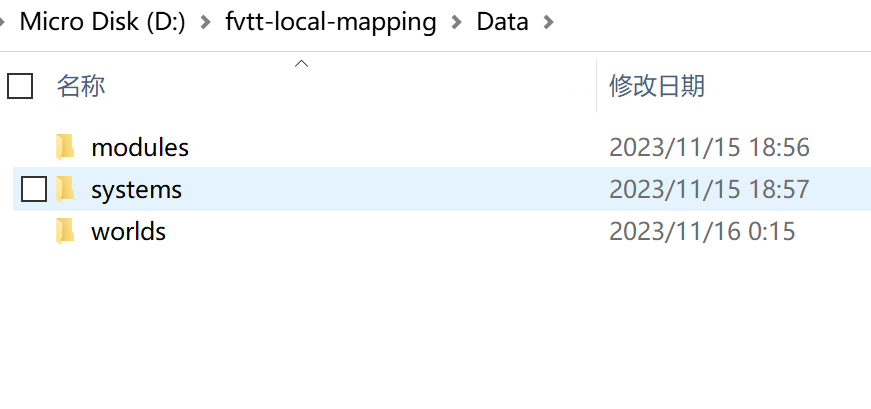
确认工具能否正常工作
打开工具中的【开启nginx本地反代.bat】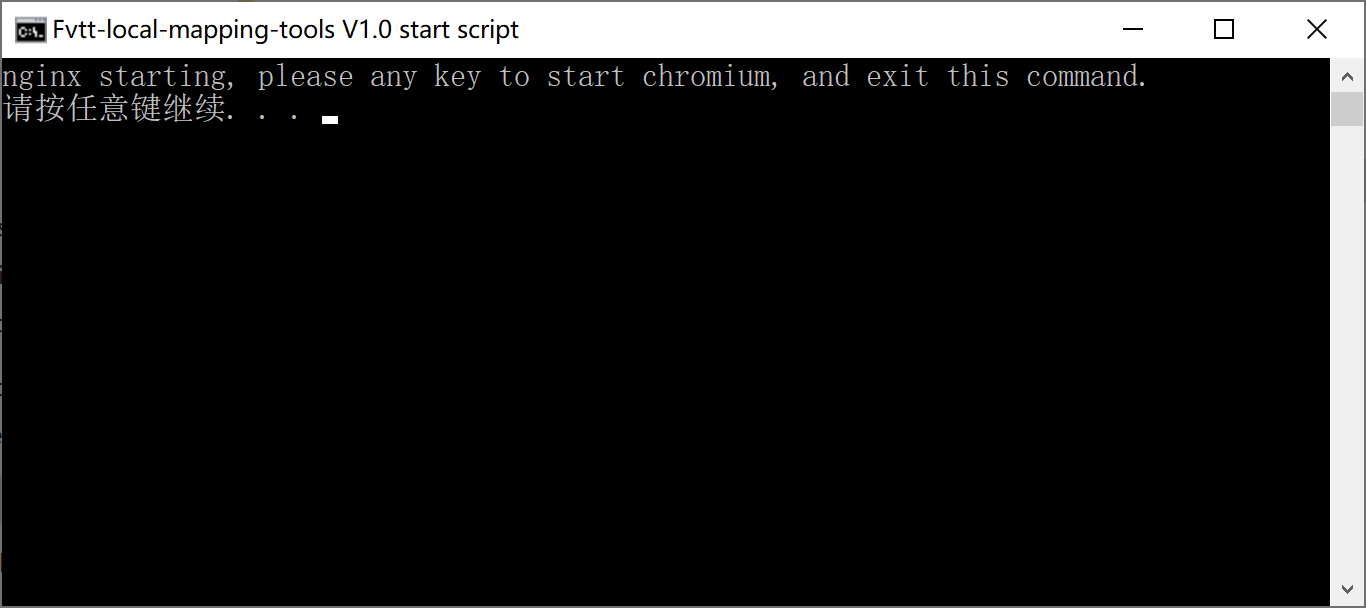
按任意键打开工具自带的【纯净版chromium】,检查映射是否建立,然后点击下方的【Return to FoundryVTT】返回,查看服务器是否建立链接。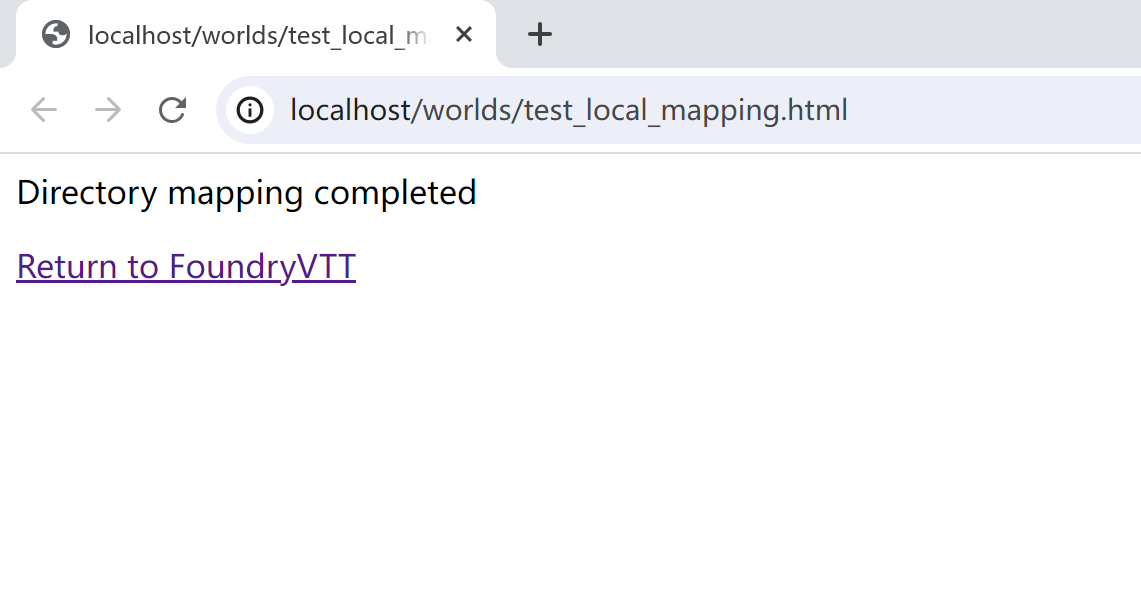
整理打包与分发
确认完毕后使用【关闭nginx本地反代.bat】关闭本地服务,然后将工具整体打包发放给PC即可。
PC使用手册
获取配置完毕的工具
从你的DM拿到经过配置的本工具,解压缩到设备上任意位置。
启动工具并正常游玩
执行【开启nginx本地反代.bat】启动工具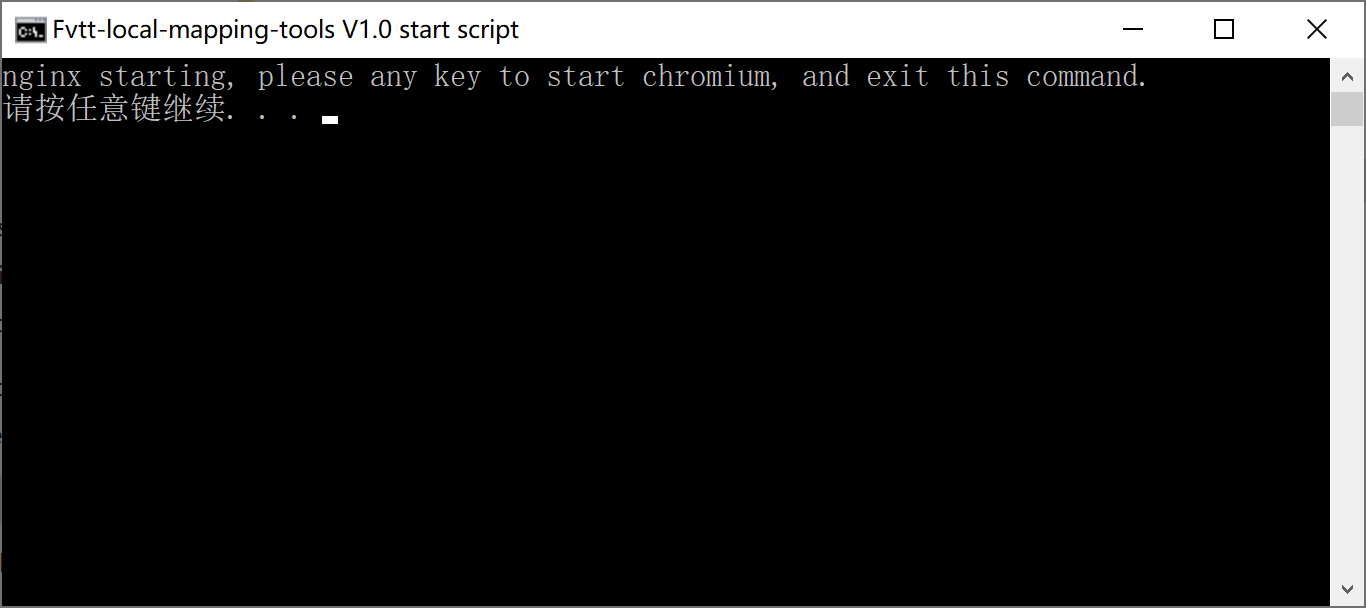
启动chromium浏览器
在命令行中按任意键,等待chromium软件弹出,点击【Return to FoundryVTT】连接到服务器,就可以正常使用。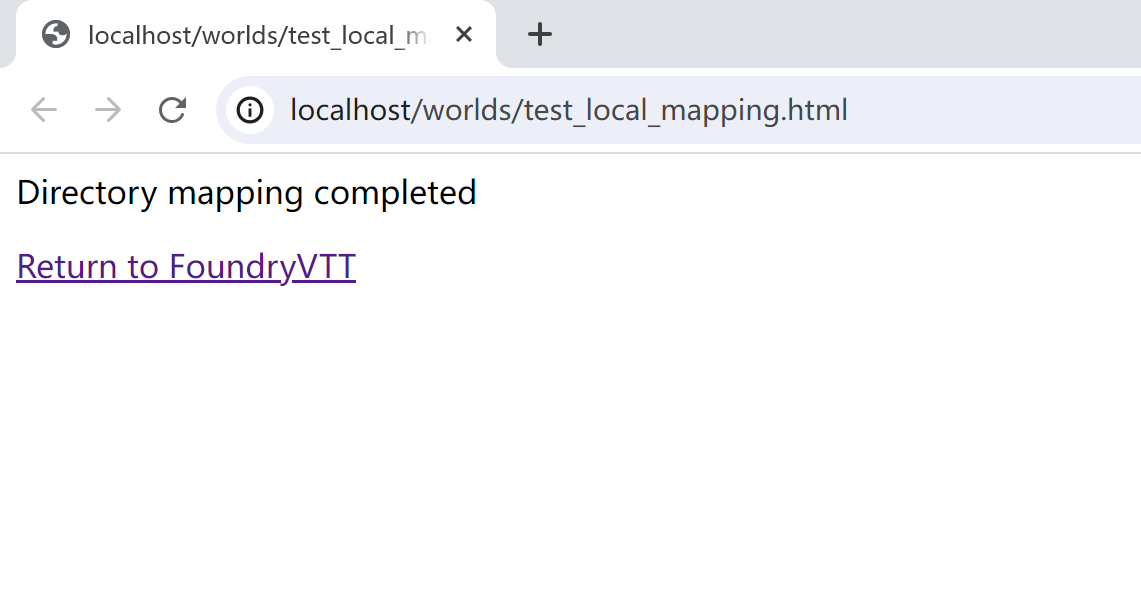
不小心关闭chromium了
执行【重新启动Chromium.bat】,即可重新打开。
跑团结束了
执行【关闭nginx本地反代.bat】,结束服务。
本博客所有文章除特别声明外,均采用 CC BY-NC-SA 4.0 许可协议。转载请注明来自 雙月ひめはの虛擬世界!